在当今数字化时代,电脑已成为我们工作、学习和娱乐不可或缺的工具。然而,不少用户在使用过程中会遇到电脑屏幕越来越黑,最终导致完全黑屏的情况,这不仅影响了使用体验,有时还可能预示着更严重的技术问题。本文将针对“电脑越来越黑并黑屏”的问题,提供全面的解决方法和分析可能的原因,帮助你迅速恢复正常工作和学习。
一、电脑屏幕变黑但未完全黑屏时的解决方法
1.1检查屏幕亮度
首先可以尝试调节你的电脑屏幕亮度。如果亮度设置得太低,屏幕会显得异常昏暗,调整亮度至一个舒适的水平即可。
操作步骤:
使用电脑上的功能键(Fn)配合调节屏幕亮度的组合键(通常是F1/F2或上下箭头)。
如果上述方法不起作用,可以手动进入系统设置中调整屏幕亮度。
1.2检查电源设置
电脑的电源管理设置不当也可能会导致屏幕变暗,甚至黑屏。
操作步骤:
进入控制面板,选择“硬件和声音”下的“电源选项”。
确保在“关闭显示器”的时间设置是合理的,不要设置得太短。

二、电脑完全黑屏的解决方法
2.1检查外接设备连接
经常有用户忽略了外接设备可能导致的黑屏问题。比如,连接不当的显示器、键盘或鼠标。
操作步骤:
检查所有外接设备的连接是否稳固。
尝试断开所有外接设备,保留最基本的输入设备(键盘和鼠标),看看是否能恢复显示。
2.2安全模式下启动
如果电脑彻底黑屏,无法进入正常操作界面,可以尝试在安全模式下启动电脑。
操作步骤:
重启电脑,在启动过程中不断按F8键(或根据电脑制造商的指示),进入高级启动选项。
选择“安全模式”或“最后一次正确的配置”启动电脑。
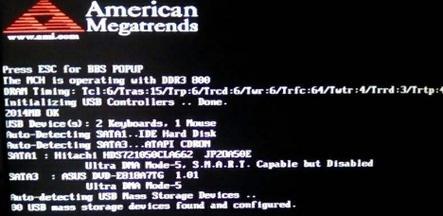
三、可能的原因及分析
3.1硬件故障
硬件问题如显卡故障、显示器损坏、视频线接触不良等都可能是导致电脑屏幕越来越黑的原因。
3.2系统或驱动问题
操作系统的故障或显卡驱动程序的不兼容、过时也可能导致黑屏。
3.3病毒侵入
电脑感染病毒或恶意软件,从而影响显示系统的情况也并不罕见。
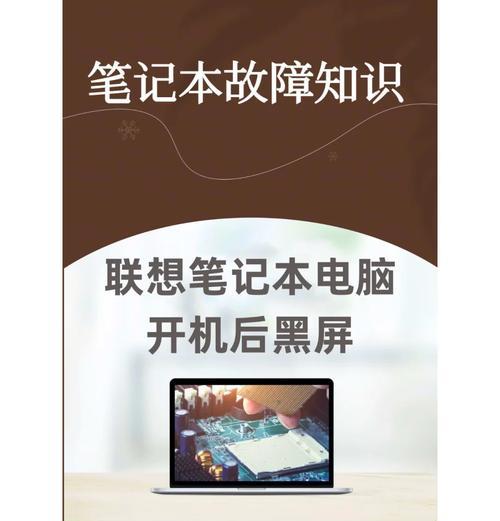
四、解决电脑黑屏问题的进一步建议
4.1定期维护电脑
保持电脑的定期维护可以减少硬件故障的发生,比如定期清理电脑内部灰尘、检查线路连接等。
4.2安装或更新驱动程序
使用正规渠道下载和安装最新版本的显卡驱动程序,确保系统兼容性和性能。
4.3进行病毒扫描
定期使用可靠的防病毒软件进行全盘扫描,避免病毒对系统的损害。
五、
电脑屏幕越来越黑并最终黑屏是多种问题的表现,可能是简单的亮度设置问题,也可能是严重的硬件或系统故障。通过上述的检查方法和解决方案,大多数情况下我们能迅速定位并解决问题。如果问题持续存在或反复出现,建议及时联系专业技术人员进行更为深入的检查和维修。电脑是精密的电子产品,定期的维护和正确的操作习惯将为你的工作效率和娱乐体验提供保障。
标签: #电脑









